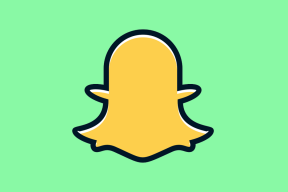Wykorzystaj w pełni funkcję rozmycia obiektywu aparatu Google
Różne / / December 02, 2021

Nie zawsze interesowałam się fotografią. Właściwie dopiero od niedawna zacząłem się interesować tą dziedziną. Tak niedawne jak moje Recenzja Nokii X. Byłem jedną z tych osób, które zawsze uważały, że słowa i wspomnienia są lepsze od zdjęć, że zdjęcia jakoś zepsuło moment. Jako facet, który twierdzi, że jest maniakiem technologii i wczesnym użytkownikiem, było to ograniczone myślenie.
Ale teraz nauczyłem się błędu na moich drogach. Uczę się o aparatach i sprawdzam Dane EXIF od zdjęć na Flickr oraz 500px aby lepiej je zrozumieć. Uczę się o ogniskowej i przysłonie oraz innych terminach technicznych i eksperymentuję z fotografia mobilna.
Po wydaniu Google ich aplikacja Aparat z Rozmycie soczewkowe funkcja, internet narobił dużo hałasu. Tak, HTC i Sony miały już takie funkcje, ale były dostępne wyłącznie dla urządzeń. Wpis Google w tym polu oznaczał, że każdy korzystający z urządzenia KitKat miał do niego dostęp. Ale czym jest rozmycie soczewkowe? Dlaczego powinieneś go używać? Czy naprawdę może robić zdjęcia podobne do lustrzanek? Pozwól, że ci wszystko opowiem.
Rozmycie soczewkowe
Krótko mówiąc, rozmycie soczewkowe tworzy ten sam efekt, co lustrzanka jednoobiektywowa, skupiając się na obiekcie na pierwszym planie i rozmazując tło. Ale w przeciwieństwie do lustrzanki, korzystanie z Google Camera nie oznacza wyrzucenia kilkuset dolarów na drogi obiektyw. Aparat Google robi to, używając matematyki, która jest zbyt skomplikowana, aby ją zrozumieć. Równie dobrze mogliby używać magicznych świnek.


Tak, nie zawsze jest niezawodny. Tak, naprawienie tego zajmuje trochę czasu. Ale kiedy to działa, wyniki są nie mniej niż spektakularne.
Jak w pełni wykorzystać rozmycie obiektywu?
Spędziłem kilka godzin eksperymentując z funkcją Lens Blur, zarówno w pomieszczeniach, jak i na zewnątrz, aby zobaczyć, co działa, a co nie, a teraz pozwól mi podzielić się moimi odkryciami. Najpierw najważniejsze. Aparat Google nie omija ustawienia blokady obrotu. Więc jeśli masz to włączone, obrócenie telefonu w orientację poziomą nie spowoduje przełączenia interfejsu użytkownika. Dopóki nie zostanie to naprawione, musisz wyłączyć tę opcję przed wskoczeniem do gry.
Jak korzystać z rozmycia soczewek
Otwórz aplikację Aparat Google, przesuń palcem od lewej krawędzi ekranu i wybierz Rozmycie soczewkowe.

Teraz trzymaj obiekt na środku ekranu i dotknij ikony migawki.

Aplikacja wyświetli suwak na środku ekranu, przesuń go do góry, aby przechwycić obraz. Możesz to zrobić powoli odchylając telefon do tyłu lub powoli podnosząc telefon do góry.


Obraz zostanie następnie wyrenderowany, aw trybie edycji można ponownie ustawić ostrość obiektu i zwiększyć lub zmniejszyć rozmycie tła.

Przechwytywanie rozmazanych obrazów jest łatwe, ale wiele rzeczy można zrobić źle. Oto kilka pomocnych uwag.
Jasny temat i jasne tło
Aby rozmycie soczewkowe działało, musi być wyraźny pierwszy plan i wyraźne tło. Pole głębokości może się różnić, ale nie może być więcej niż dwie warstwy. Na przykład próba zrobienia zdjęcia z rozmyciem soczewkowym z obiektem umieszczonym na schodach nie zadziała dobrze.

Temat na środku ekranu
Wydaje się, że nie da się tego obejść. Musisz trzymać obiekt na środku ekranu lub gdzieś w jego pobliżu.

Podnoś swoje urządzenie powoli i szybko
Jeśli twój przedmiot jest w martwym środku ekranu, musisz przesunąć telefon tak szybko i powoli, jak to możliwe – martwy powoli. Komunikat o błędzie otrzymywałem zbyt wiele razy i musiałem wziąć kilka głębokich oddechów, zanim wskoczyłem ponownie.

Zmień ostrość i ustawienia rozmycia – zachowaj ostrożność
W menu edycji możesz zmienić ostrość obiektu, ale skupienie się na tle nie oznacza, że pierwszy plan będzie rozmyty, a całe tło będzie ostre.


I powinieneś obchodzić się z narzędziem rozmycia tak ostrożnie, jak to możliwe. Domyślny poziom rozmycia wynoszący około 20% to najlepszy punkt. Przesada oznacza zaburza granice między tematem a tłem ponieważ przejście od wyraźnego do tak dużego rozmycia nie jest czymś, co prosta aplikacja aparatu może dobrze sobie z tym poradzić.
Twoja rada
Czy korzystasz z funkcji Rozmycie obiektywu aparatu Google? Czy masz jakieś pomocne wskazówki, którymi możesz się podzielić? Daj nam znać w komentarzach poniżej.